
Google Maps offre varie raccomandazioni per i viaggiatori, inclusi importanti punti di riferimento a Aziende nelle vicinanze . Se vuoi salvare le tue raccomandazioni per Google Maps per trovare rapidamente in futuro, puoi farlo aggiungendo etichette private. Ecco come.
Aggiungi o rimuovi etichette private sui dispositivi mobili
È possibile aggiungere etichette private alle posizioni nell'app di Google Maps Android. , i phone , e iPad. . I passaggi per farlo rimangono lo stesso indipendentemente dal dispositivo che usi.
Aggiunta di un'etichetta privata in Google Maps
Per aggiungere una nuova etichetta privata, apri l'app di Google Maps sul tuo dispositivo mobile e cercare la posizione che desideri salvare utilizzando la barra di ricerca. Tocca il risultato quando appare nell'elenco.
In alternativa, premere e tenere premuto in qualsiasi posizione nella vista della mappa.
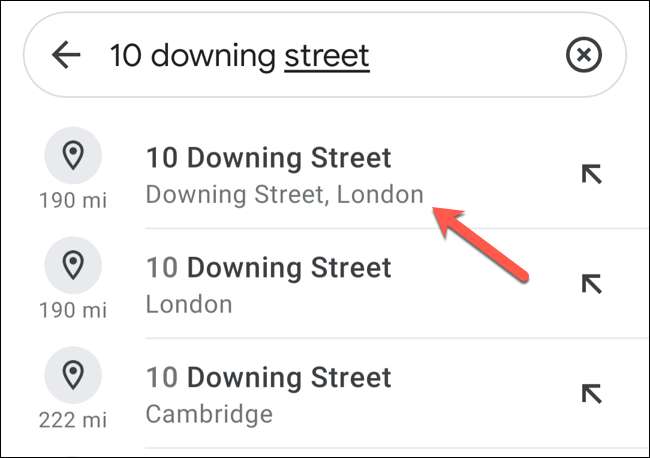
Questo porterà un'informazione carosello in basso. Tocca il nome della posizione per visualizzare il pannello informativo completo.

Nel pannello Informazioni, tocca l'opzione "Etichetta".
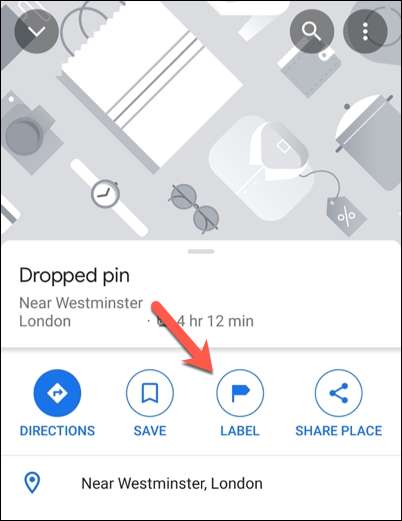
Se questo non è visibile, tocca l'icona del menu a tre punti nell'angolo in alto a destra, quindi selezionare "Aggiungi etichetta" dal menu a discesa.
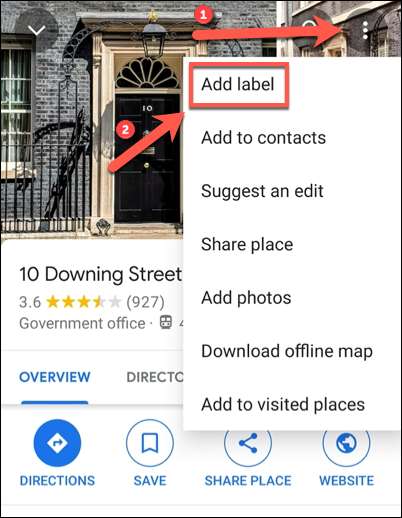
Nel menu "Aggiungi label", fornire un nome di etichetta nella casella "Inserisci una etichetta". Puoi anche toccare uno dei suggerimenti generati automaticamente (come "Home" o "Work") dall'elenco "Suggerimenti" fornito.
Per aggiungerlo come etichetta, tocca l'opzione "Aggiungi etichetta" che appare sotto.
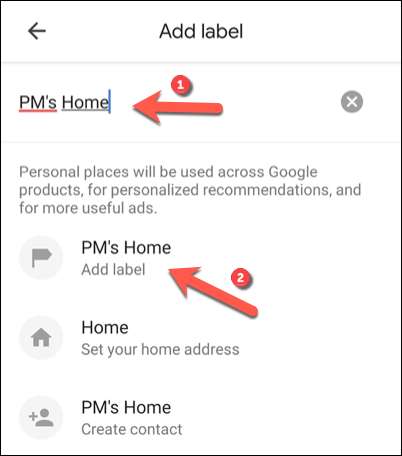
Una volta aggiunto, sarai in grado di cercare l'etichetta specificamente in Google Maps. L'etichetta apparirà sopra i nomi dei luoghi nella vista della mappa e nel pannello delle informazioni.
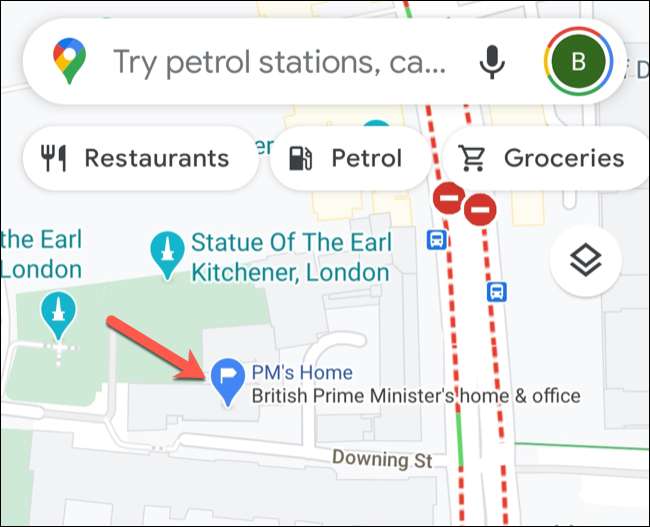
Modifica o rimuovendo un'etichetta privata in Google Maps
Per modificare o rimuovere un'etichetta privata in Google Maps, cercare l'etichetta utilizzando la barra di ricerca. Quindi, tocca la posizione nel carosello delle informazioni in basso.
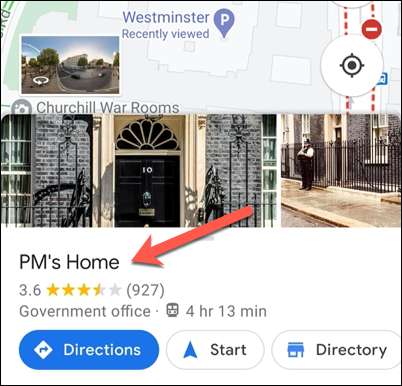
Nel pannello informativo per quella posizione, tocca l'opzione "Etichettata". Questo apparirà come "etichettato" in alcuni locali.
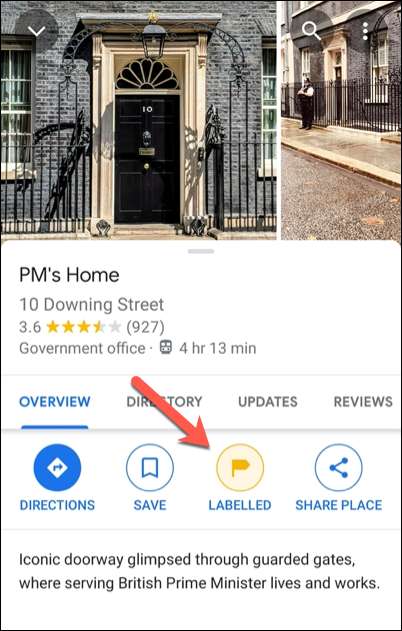
Da qui, puoi modificare o rimuovere la tua etichetta privata. Per modificarlo, modificare il testo dell'etichetta, quindi toccare l'opzione "Aggiorna etichetta" sotto.
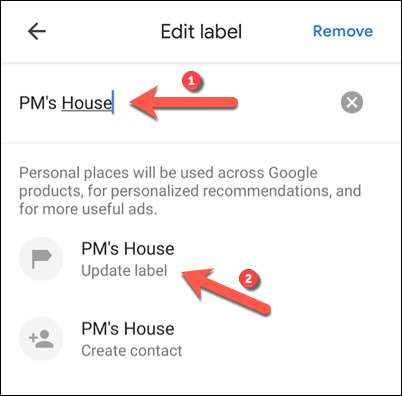
Per eliminare l'etichetta, toccare l'opzione "Rimuovi" nell'angolo in alto a destra.
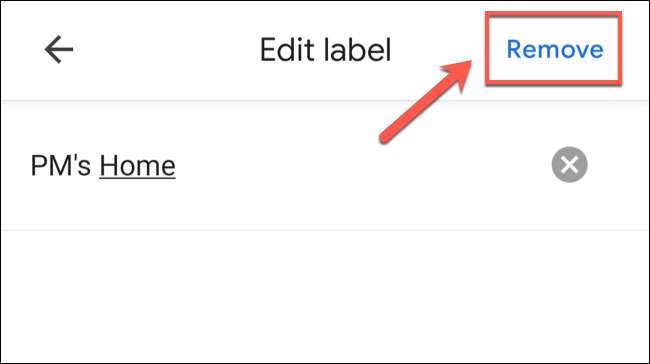
Una volta rimosso un'etichetta, è necessario utilizzare il nome o l'indirizzo della posizione per cercarlo in futuro.
Aggiungi, modifica o rimuovi etichette private su Windows o Mac
Se stai utilizzando Google Maps nel tuo browser Web su un Windows 10 PC o Mac, puoi aggiungere etichette private utilizzando lo strumento di ricerca. Le etichette aggiunte vengono salvate sul tuo account Google e sono visibili solo a te stesso: non possono essere condivisi con gli altri.
Aggiunta di un'etichetta privata in Google Maps
Per aggiungere un'etichetta privata, Apri il sito Web di Google Maps nel tuo browser web. Utilizzando la barra di ricerca, cerca una posizione che si desidera aggiungere come un'etichetta.
Questo può essere un indirizzo, un codice postale, una città o un luogo di business.
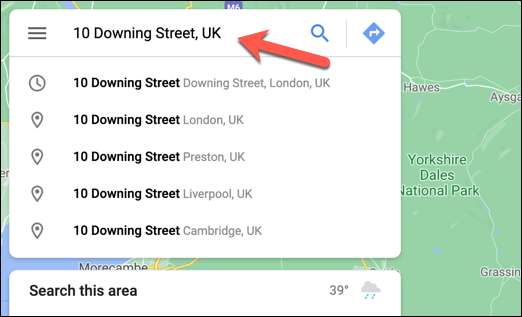
Ulteriori informazioni sulla posizione che hai cercato appariranno nel pannello laterale sinistro. Scorri verso il basso e fai clic sull'opzione "Aggiungi un'etichetta" per aggiungere un'etichetta privata a quella posizione.
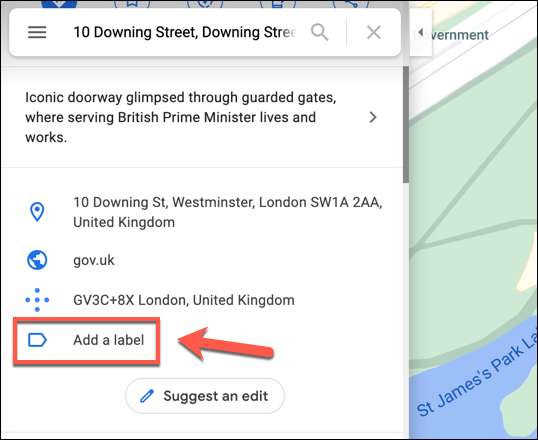
Nella casella "Aggiungi una etichetta", aggiungi un'etichetta adatta alla posizione. L'etichetta diventerà visibile sotto-quindi clicca questo per salvarlo.
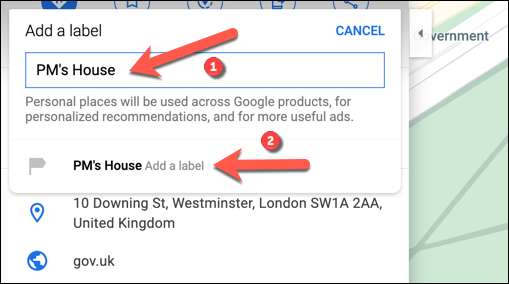
Una volta salvato, l'etichetta apparirà nel pannello di posizione sulla destra, sotto l'indirizzo postale. Apparirà anche accanto al PIN della posizione nella vista della mappa.

Puoi cercare questa etichetta in modo specifico, che ti consente di trovare le tue posizioni preferite senza cercarle per nome o indirizzo.
Modifica o rimuovendo un'etichetta privata in Google Maps
Se si desidera modificare o rimuovere un'etichetta privata in qualsiasi punto, cercare la posizione utilizzando l'etichetta privata o tramite nome o indirizzo di posizione, quindi selezionare l'opzione "Etichetta" nel pannello delle informazioni a sinistra.
Nella casella "Modifica la tua etichetta", è possibile modificare l'etichetta modificando il testo, quindi selezionando la nuova etichetta che appare sotto.
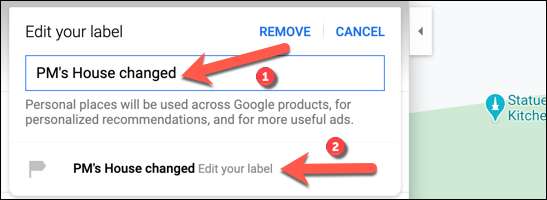
Se si desidera eliminare l'etichetta, selezionare "Rimuovi" per rimuoverlo completamente.
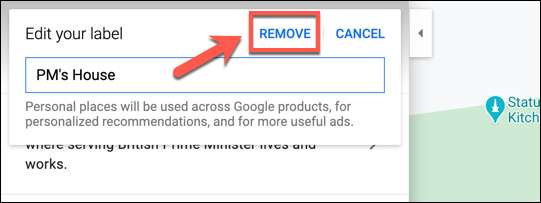
IMPARENTATO: Come vedere un elenco di ristoranti che hai visitato in Google Maps







